 编辑现有标识标签和记录信息
编辑现有标识标签和记录信息 编辑现有标识标签和记录信息
编辑现有标识标签和记录信息放置后,带记录信息和标识标签的对象可编辑以更改记录或标识数据。工作表(包括明细表)和标识标签工具可一次性更改多个对象的记录信息。
可使用 Vectorworks 程序创建的工作表中的数据库行对符号和插件对象记录信息进行全局更改。在查看明细表的过程中,通常需要对对象进行更改,并会在绘图上自动更新。
只有数据库行直接与绘图元素关联,并可以此方式更新绘图。计算所得字段、或来自锁定对象的字段、工作组参照项目或控制点无法编辑绘图元素。如需了解有关工作表的更多信息,请参阅使用工作表。
编辑工作表的记录信息:
打开包含待编辑记录信息的工作表。在资源管理器中,右键单击 (Windows) 或按 Ctrl 并单击 (Mac) 资源,从上下文菜单选择编辑。或者,从窗口 > 工作表菜单选择工作表。
例如,“窗口明细表”工作表包含绘图中窗口的记录信息。
选择要编辑的数据库行单元格。
可直接编辑文本和编号字段,而弹出字段允许从工作表顶部的编辑列表或从从列表选取值上下文菜单项进行选择。
要在相同记录的多个文本或编号字段中重复相同值,请从一个字段复制所需值,选择多线,然后粘贴。(弹出字段无法执行粘贴。)
使用新信息自动更新绘图记录,而绘图对象会反映更改。
如果汇总数据库行的记录字段已编辑,则会编辑该行参照的所有对象。
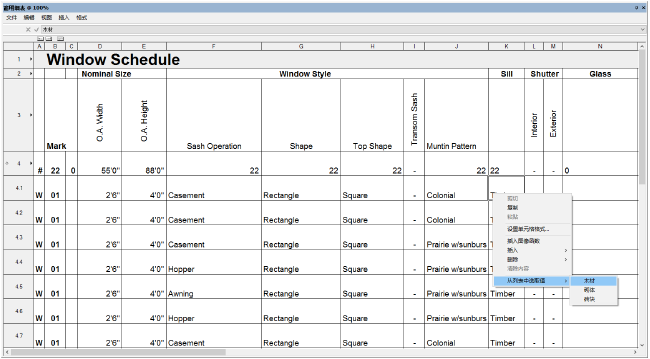
标识标签工具可在放置标识之后用于更改标识或记录信息。有样式的墙的标签和记录编辑方式不同;有关细节,请参阅为墙样式编辑标识标签和记录。

编辑现有标识标签或记录信息:
从尺寸标注/备注工具集单击标识标签工具 。
双击标识标签进行编辑。
● 如果标记的对象是窗或门,则填写窗设置:数据窗格或门设置:数据窗格的“数据”选项卡部分所述的字段。如果从“对象信息”面板编辑对象,则其他参数标识标签大小可用于控制标识标签气泡的大小。
● 如果标记的是门窗以外的对象,则编辑“标识/规格工具”对话框中的字段,如使用标识标签工具 所述。
单击确定。
编辑应用到要附加到对象的标识标签和记录。
为每个墙样式指定数据字段(包括标识标签),这就意味着具有特定样式的每个墙会附加相同的标签和记录。因此,无法使用标识标签工具为单个有样式的墙编辑标识标签和记录。(有关创建、编辑和使用墙样式的更多信息,请参阅使用墙样式。)
为墙样式编辑标识标签或记录信息:
在资源管理器中,右键单击 (Windows) 或按 Ctrl 并单击 (Mac) 资源,从上下文菜单选择编辑。
在“编辑墙样式”对话框中,单击“数据字段”选项卡。
在标记字段中输入标签标识,并根据需要输入其他数据字段。
单击确定以关闭“编辑墙样式”对话框。
“墙替换”对话框打开。
必要时,选择替换 IFC 数据,单击确定关闭“墙替换”对话框。
从这一点出发,使用此样式创建的墙附加有指定数据记录;将标识标签添加到具有此样式的墙时,标记条目显示在标签中。
